
Joseph Goodman
0
2401
304
Çoğu e-posta sunucusu, belirli bir boyutta büyük dosyalar göndermenizi (veya alıp almanızı) önler. Bu sorun olduğunda çoğu kullanıcı büyük dosyaların nasıl e-postayla gönderileceğini bilmez. Büyük dosyaları e-postayla göndermek için ekinizi bulut depolama alanına yükleyebilir ve alıcıya e-posta göndermek için bir bağlantı alabilir veya bir dosya paylaşım hizmeti kullanabilirsiniz..
Hangi yöntemi seçerseniz seçin, uzun vadede, boyut sınırlarıyla sınırlandırılmayacaksınız ve karmaşayı gelen kutunuzdan da azaltabilirsiniz. Size ücretsiz büyük dosyalar göndermenin kolay yollarını göstereceğiz..
1. Google Drive: Gmail ile Kullanın
Gmail ile, 25 MB ile sınırlı ekler gönderebilir ve 50 MB'a kadar dosya alabilirsiniz. Büyük dosyaları göndermek için yerleşik Google Drive'ı kullanmak mantıklıdır. Gmail hesabınızı açın ve tıklayın. oluşturmak buton. Tıkla Google sürücü Oluşturma penceresinin altındaki simge.
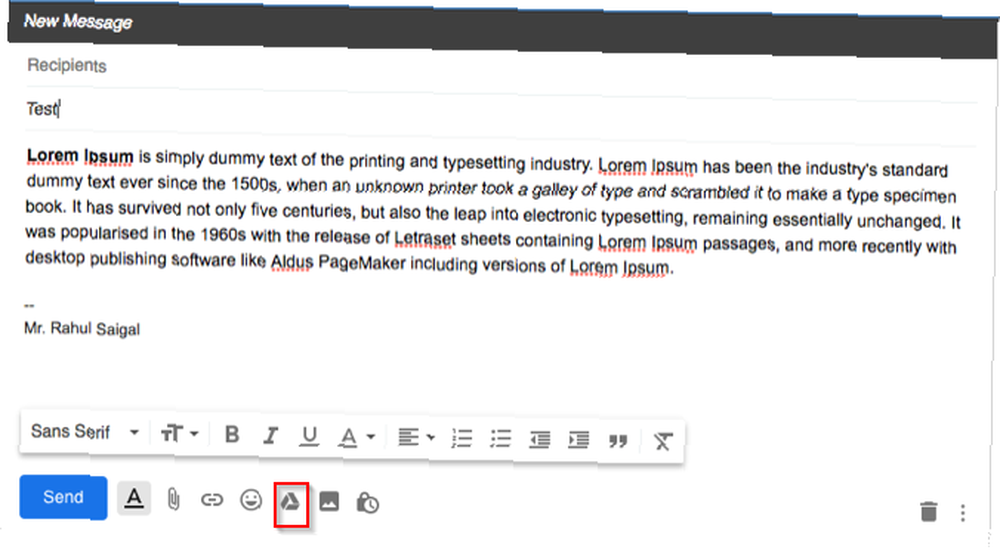
Google Drive kullanarak dosya ekle pencere belirir. Eklemek istediğiniz dosyaları seçin. Sayfanın altında dosyayı nasıl göndermek istediğinize karar verin..
- Sürücü bağlantı Google Dokümanlar, E-Tablolar, Slaytlar veya Formlar kullanılarak oluşturulan dosyalar dahil, Drive'da depolanan tüm dosyalar için çalışır..
- Ek dosya yalnızca Dokümanlar, E-Tablolar veya Slaytlar kullanılarak oluşturulmamış dosyalar için çalışır.
Sonra tıklayın Ekle.
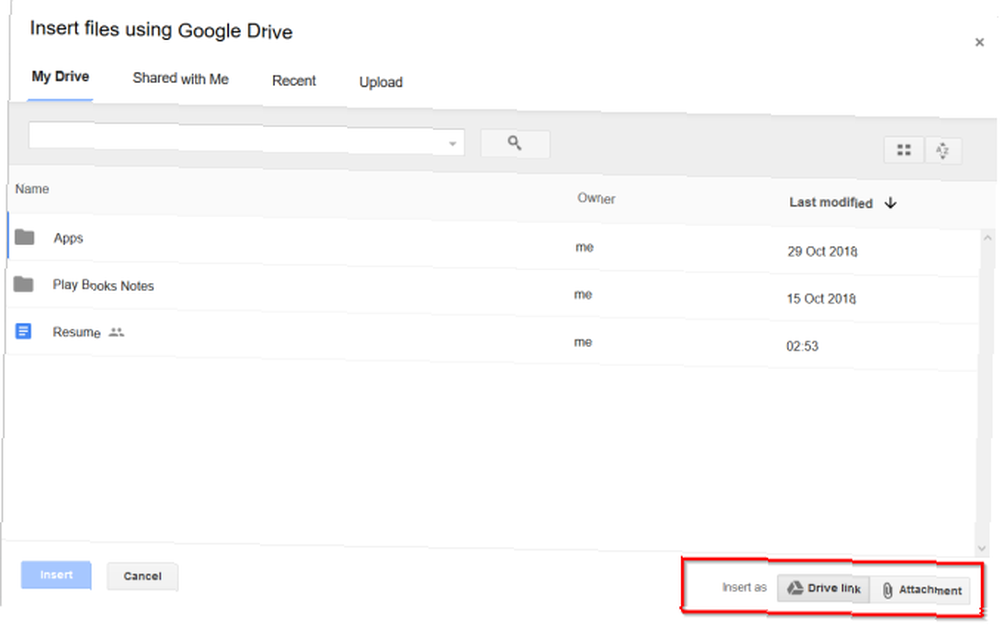
Gmail, alıcılarınızın dosyaya erişip erişmediğini kontrol eder. Olmazsa, Google Drive'da depolanan dosyanızın paylaşım ayarlarını değiştirmenizi ister Oturum Açın ve Dosya Paylaşımı Kolay Google Drive'da Oturum Açın ve Dosya Paylaşımı Kolay Yapın Google Drive bir bulut depolama ve çevrimiçi ofis hizmetidir Bu 15GB ücretsiz depolama ve ustaca işbirliği seçenekleri ile birlikte geliyor. Size nasıl erişeceğinizi ve belgeleri başkalarıyla nasıl paylaşacağınızı gösteriyoruz. mesajı göndermeden önce. Dosyanın kötüye kullanılmasını önlemek ve seçili alıcılara göndermek için izinler belirleyebilirsiniz..
2. OneDrive: Outlook ve Outlook.com İçin
Boyutu 33 MB'ın üzerinde olan bir veya daha fazla dosya eklemeye çalıştığınızda, Outlook.com sizden dosyaları OneDrive hesabınıza yüklemenizi ister. Bu istemi takip ederseniz, dosya OneDrive'a yüklenir Email ekleri Klasör. Alıcı, dosya yerine bir dosya bağlantısı alır. Ayrıca, OneDrive'dan bir dosyayı 2GB sınırıyla paylaşabilirsiniz..
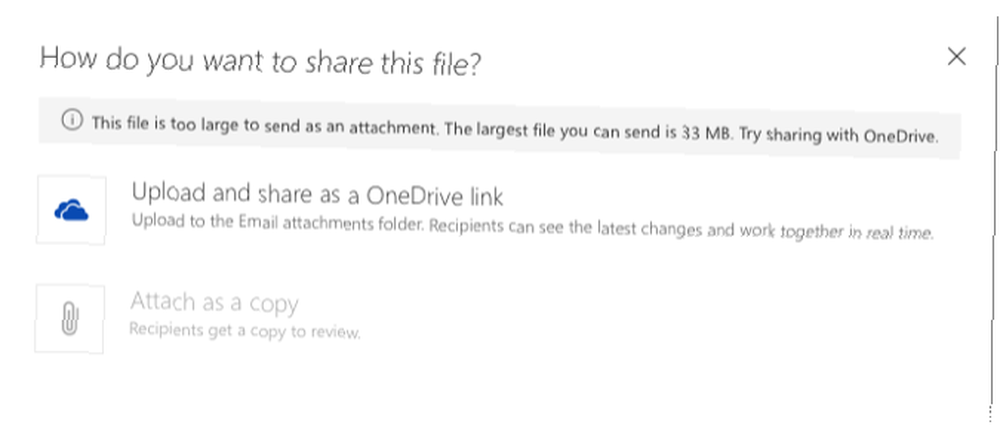
Dosya yüklendikten sonra, insanların dosyayı düzenleyip düzenleyemeyeceğini veya yalnızca görüntüleyebileceğini seçin. seçmek İzinleri değiştir ve paylaştığınız bir dosyayla ne yapmak istediğinize karar verin. Seçebileceğiniz iki seçenek var.
- Alıcı görüntüleyebilir: Diğerleri, oturum açmadan dosyanızı kopyalayabilir veya indirebilir.
- Alıcı düzenleyebilir: Diğerleri paylaşılan bir klasördeki dosyaları düzenleyebilir, ekleyebilir veya silebilir.
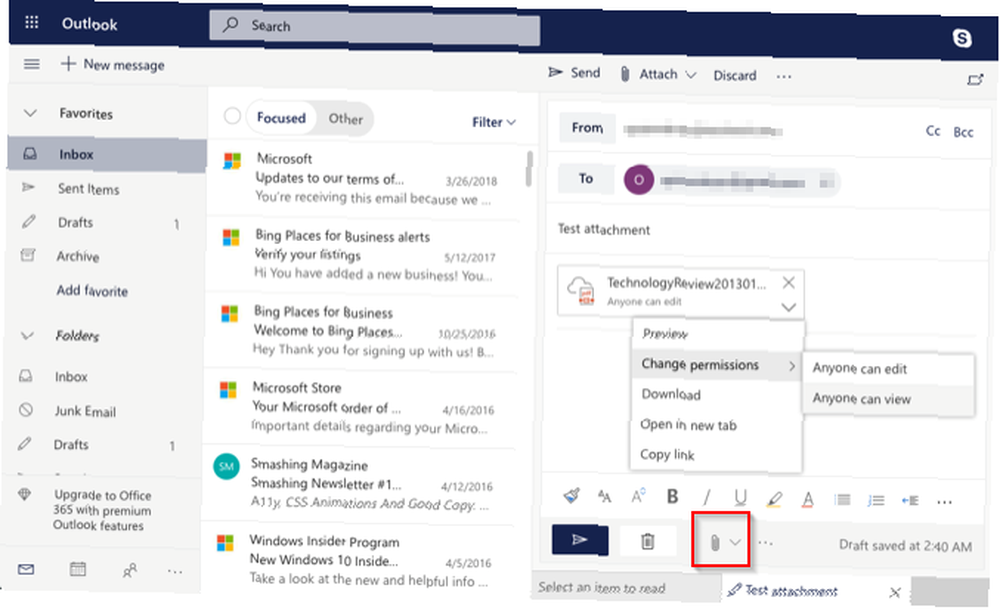
3. Dropbox: Gmail ile Entegre Edin
Dropbox kullanıyorsanız, Gmail Chrome için Dropbox uzantısı Gmail pencerenizden ayrılmadan dosyalarınızı ve bağlantılarınızı göndermenize, önizlemenize izin verebilir. Uzantı, oluşturma penceresine bir Dropbox simgesi ekler. Tıkla Dropbox simgesi ve Dropbox hesabınızdan dosyayı seçin. E-posta iletisindeki bir dosya yerine bir bağlantı eklendi.
Bir alıcı olarak, e-postalarda paylaşılan tüm Dropbox bağlantılarının zengin önizlemelerini alırsınız. Ekler gibi, bu bağlantıları kullanarak dosyaları doğrudan Gmail'den indirebilir veya Dropbox'ınıza ekleyebilirsiniz. Ücretsiz bir Dropbox hesabıyla, yalnızca 2GB'lık bir maksimum dosya boyutu sınırı elde edersiniz.
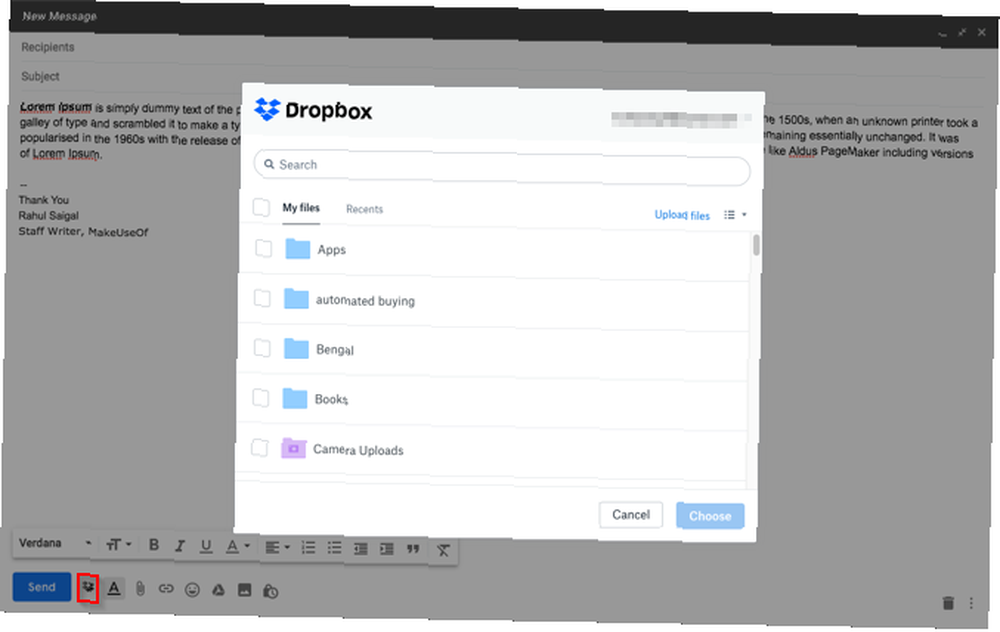
Dosya aktarımınız başarısız olursa, bunun birden fazla nedeni olabilir - paylaşılan bağlantınız veya isteğiniz büyük miktarda trafik oluşturmuş veya bant genişliği ve indirme sınırlarını aşmış olabilir. Daha fazla ayrıntı için, Dropbox bant genişliği kısıtlamaları sayfasına bakın.
4. iCloud Mail Drop: Apple Mail ile Kullanın
Büyük dosyaları e-postayla göndermek istiyorsanız, iCloud Mail Drop özelliğini kullanabilirsiniz. 20 MB'tan büyük bir e-posta gönderdiğinizde, Mail Drop otomatik olarak devreye girer. Dosyayı Apple e-posta sunucusu aracılığıyla göndermek yerine, dosyayı iCloud'a yükler ve alıcılarınıza bir bağlantı veya önizleme gönderir. Bağlantı geçici ve olacak 30 gün sonra sona eriyor.
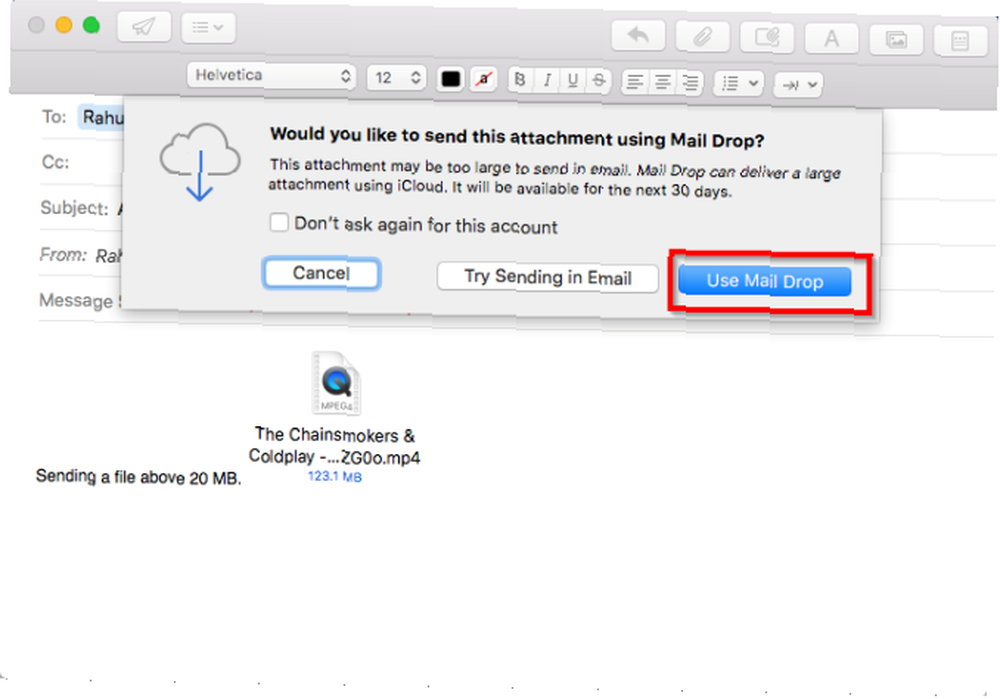
Alıcı ayrıca macOS 10.10 veya daha yenisine sahipse, ek arka planda sessizce otomatik olarak indirilir. Başka bir e-posta sağlayıcısına gönderiyorsanız, mesaj dosyanın son kullanma tarihini ve İndirmek İçin Tıklayın bağlantı.
Mail Drop ile 5GB boyutunda büyük dosyalar gönderebilirsiniz. Bunları Apple Mail'den, iOS üzerindeki Posta uygulamasından ve Mac ve PC'deki iCloud.com'dan gönderebilirsiniz. Mail Drop desteği her dosya türünü ve ekini, iCloud depolamanıza sayılmaz. Daha fazla ayrıntı için Apple’ın Mail Drop limitleri sayfasına bakınız..
5. Firefox Gönder: Herhangi bir Web Tarayıcısı ile Kullanın
Firefox Gönder, büyük dosyaları Google’a, Microsoft’a veya Apple’a güvenmek istemeyen kişilerle aktarmak için kullanışlı bir seçenektir. Çevrimiçi paylaşmak için büyük dosyaları (1 GB'a kadar) yükleyip şifrelemenizi sağlar. Firefox Gönder'i kullanmak için bir eklenti yüklemeniz gerekmez. Web tarayıcınızı Firefox Gönder ana sayfasına yönlendirin ve Yüklenecek dosyayı seçin buton.
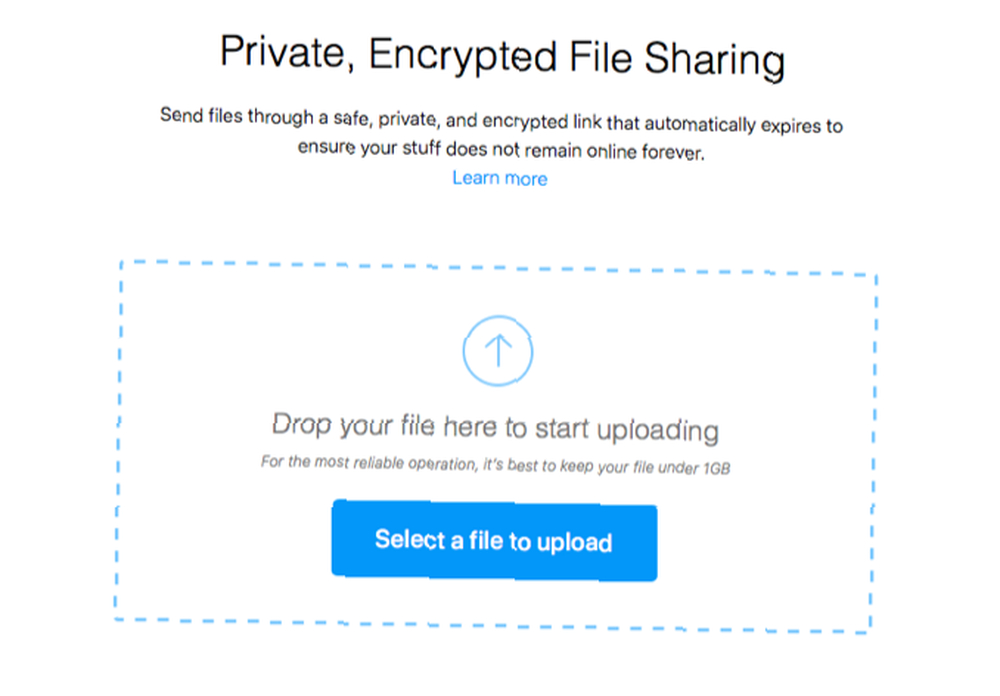
Yükleme tamamlandığında, Gönder, daha sonra e-postayla gönderebileceğiniz bir bağlantı oluşturur. Bir seferde, 20 alıcıya bir bağlantı gönderebilirsiniz (alıcı başına bir indirme). Ayrıca dosyayı şifrelemek için bir şifre belirleyebilirsiniz. Gönder tarafından oluşturulan her bağlantının süresi dolar. 24 saat sonra. Dosya ayrıca Mozilla sunucusundan silinir ve iz bırakmaz.
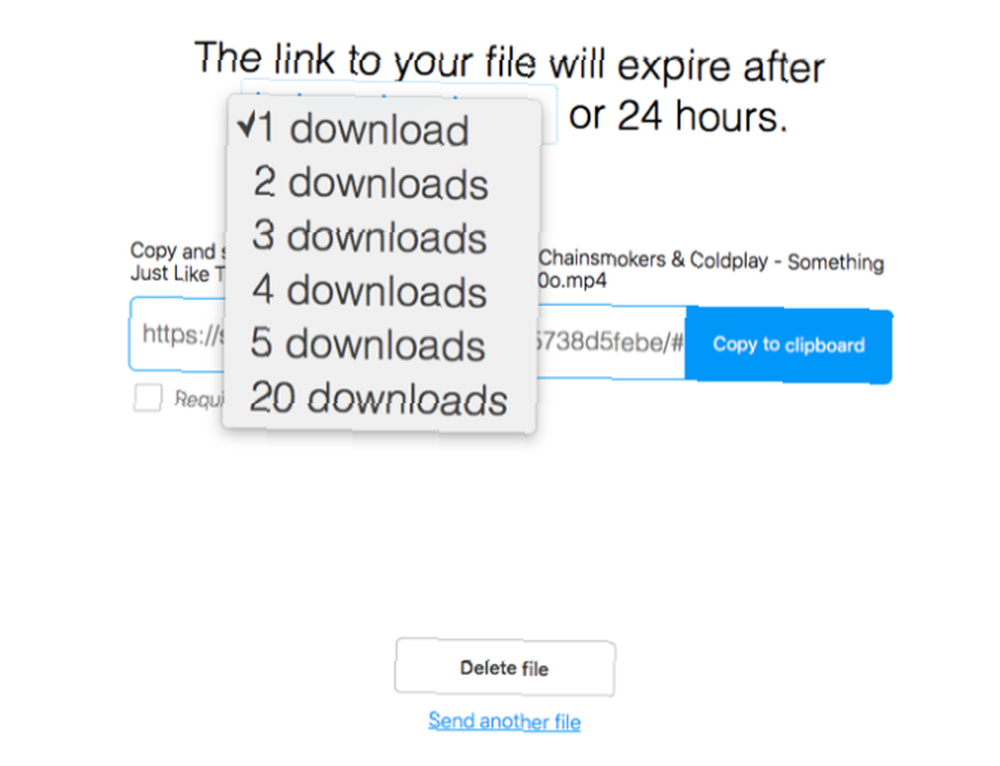
6. pCloud Transfer: Basit Şifreli Dosya Transferi
pCloud Transfer, herhangi bir kayıt olmadan büyük dosyaları ücretsiz olarak göndermenizi sağlayan pCloud depolamanın bir parçasıdır. Web Üzerinden Biriyle Dosya Paylaşmanın En İyi 15 Yolu Web Üzerinden Biriyle Dosya Paylaşmanın En İyi 15 Yolu İnternet Üzerinden Bir Dosyayla Paylaşmanın En İyi 15 Yolu insanlar ve cihazlar arasındaki dosyalar. Bu 15 araçla, dosyaları uygulama indirmeleri, hesap kayıtları veya herhangi bir bulut depolama kurulumu olmadan hızlı bir şekilde paylaşabilirsiniz. . PCloud Transfer sayfasına gidin ve Dosya eklemek için buraya tıklayın seçenek.
Büyük dosyaları 5 GB'a kadar e-postayla gönderebilirsiniz ve her bir dosya 200 MB'ı geçmemelidir. Sonra tıklayın Dosyalarınızı Şifreleyin seçenek ve bir şifre belirleyin.
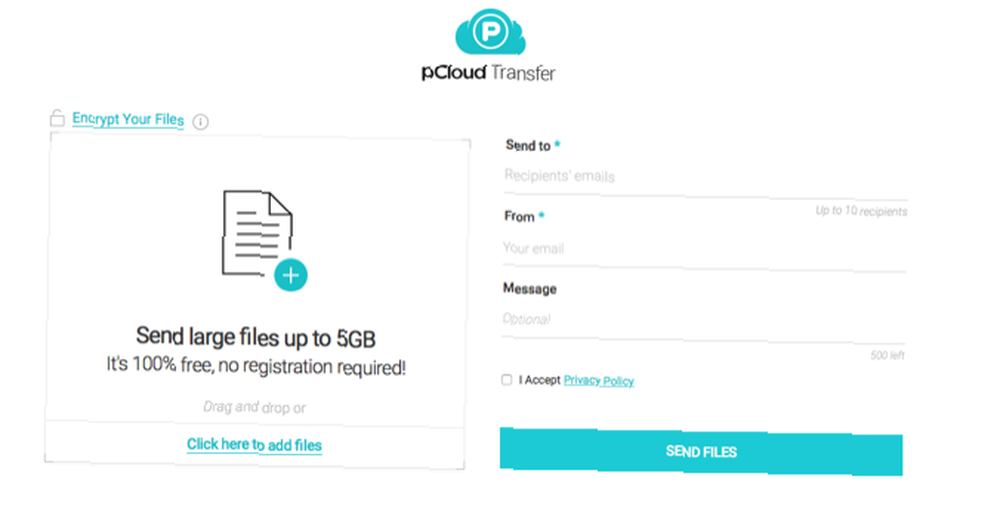
pCloud, şifreyi sizin adınıza alıcıya göndermeyecektir. Dosyalarınızı aynı anda 10 alıcıyla paylaşabilirsiniz. E-posta adreslerini yazarak Gönderildi alan. İsteğe bağlı bir mesaj yazın ve Tamam Dosyaları gönder. Alıcılarınız birkaç saat sonra bir e-posta bağlantısı alacaklardır. Bağlantı kalır yedi gün boyunca geçerlidir. Son kullanma tarihinden bir gün önce bir hatırlatma alacaksınız.
7. DropSend: Herhangi Bir Aygıttan Büyük Dosyaları Gönderin
DropSend, videolar gibi büyük dosyaları hızlı bir şekilde göndermenize olanak tanır. Büyük Videolar Nasıl Gönderilir? Büyük Videolar Nasıl Gönderilir? Büyük bir video dosyası göndermeniz gerekir; Telefonunuzdan veya PC’nizden nasıl büyük videolar göndereceğinizi öğrenin. Kayıt olmadan anasayfasından. Alıcının ve e-posta adresinizi yazın, dosya konumuna göz atın ve Dosyanızı Gönderin buton.
Dosyayı göndermeden önce, doğrulama prosedürünü tamamladığınızdan emin olun. Ücretsiz plan size maksimum 4 GB dosya boyutu sınırı ve ayda beş gönderim sağlıyor. Bağlantı yedi gün boyunca geçerli kalır.
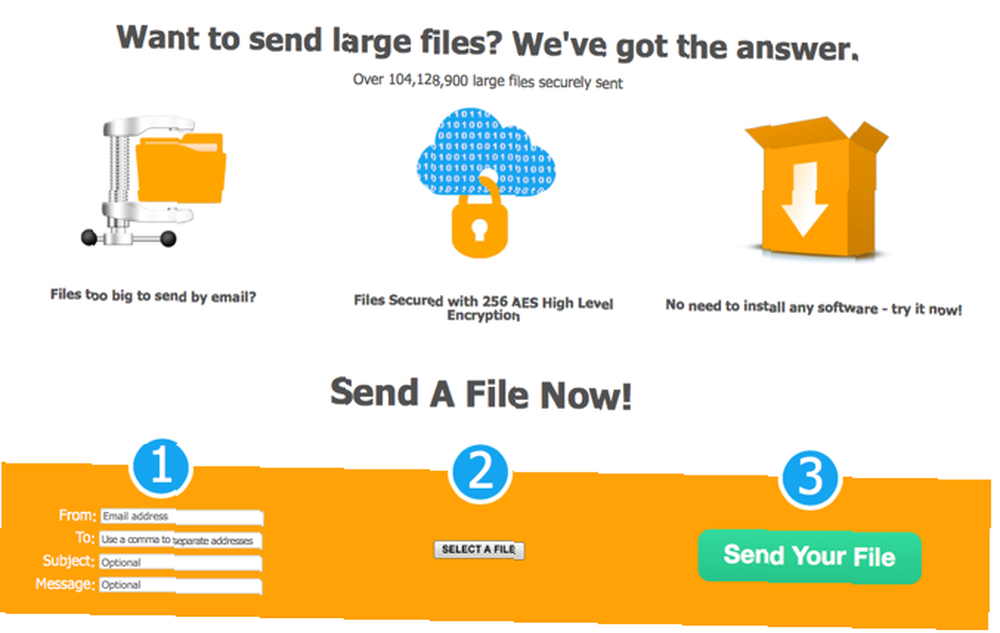
Prim planı, ayda 15-45 gönderim ile limiti 8GB'a çıkarır. İndirmelerde sınırlama yoktur ve bağlantının geçerliliğini 1-14 gün arasında belirleyebilirsiniz. DropSend, dosyalarınızı güvende tutmak için 256 bit AES güvenliğini kullanır.
Ücretli plan ayrıca DropSend Direct'e erişmenizi sağlar. Büyük dosyaların yüklenmesi ve gönderilmesi Mac ve PC için oldukça eğlenceli bir sürükle ve bırak aracıdır. DropSend ayrıca Android ve iOS için Outlook eklentisi ve mobil uygulamalar sunar.
8. SendThisFile: Uçtan Uca Şifreli Transferler
SendThisFile farklı bir dosya paylaşım hizmetidir. Tek tek dosya boyutunun kendisinden ziyade yaptığınız transfer sayısına sınırlamalar koyar. Ücretsiz bir hesap oluşturun ve tıklayın. Dosyaları gönder dosya yüklemeye başlamak için düğmesine basın. Alıcı e-posta adresini girin ve Tamam göndermek. Ücretsiz plan, sınırsız dosya aktarımı ile 2GB'a kadar dosya göndermenizi sağlar.
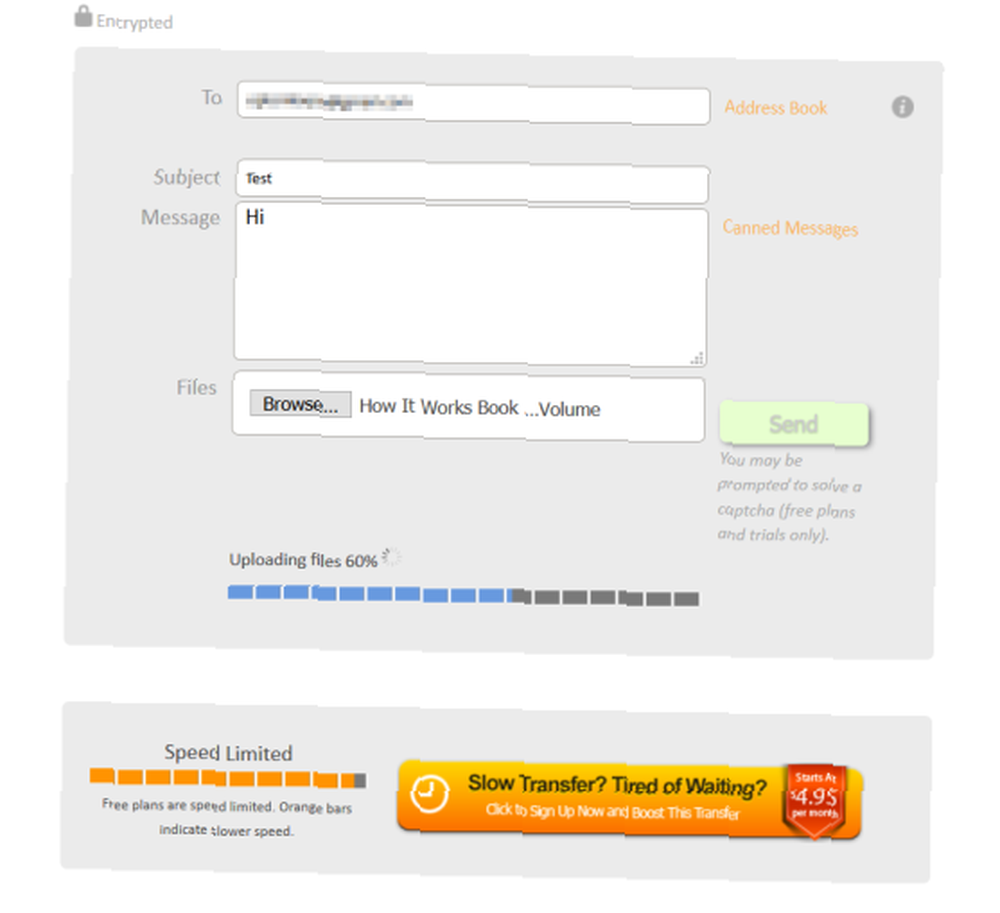
Prim planı 25GB şifreli dosya aktarımı ile başlar ve altı gün boyunca geçerli kalır. Ücretli planda ayrıca Outlook eklentisi, parola korumalı indirme yeteneklerini kullanma seçeneği ve web sitenize erişim denetimi özellikleriyle dosyalar gömme seçeneği de var. Tüm planlar, uçtan uca iletim için AES-256 şifreleme ve 128-bit TLS şifreleme içerir.
Büyük E-posta Eklerini Yönetme
Büyük dosyaları e-postayla göndermek istediğinizde, özel, güvenli bulut depolama ve aktarma araçlarına güvenmek her zaman akıllıca olacaktır. Bu makalede tartışılan hizmetler, büyük dosyaları sorunsuz bir şekilde göndermenin ve temel kullanım için ücretsiz kullanmanın en iyi yollarından bazılarıdır..
Ayrıca, e-postaların alıcıya giderken birden çok sunucu arasında seyahat ettiğini unutmayın. Bir e-posta servisinden gönderdiğiniz ek, başka bir e-posta sağlayıcısı tarafından reddedilebilir. Apple Mail kullanıyorsanız, eklerle ilgili genel sorunlardan nasıl kaçınacağınızla ilgili bu bölümü okuduğunuzdan emin olun. 4 Apple Mail Ekleriyle İlgili Genel Sorunları Önlemek İçin İpuçları 4 Apple Mail Ekleriyle İlgili Genel Sorunları Önlemek İçin İpuçları E-posta ekleri, her türlü soruna yol açabilir. İşte bu neden olur ve Apple Mail'de ek sorunlarından nasıl kaçınılır. .
Resim Kredisi: Fenton / Depositphotos











